커널 모드 힙 손상 블루 스크린(커널 모드 힙 손상) 원인과 해결 방법
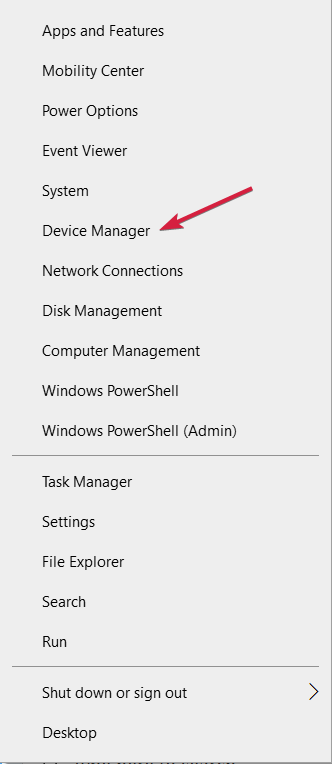
요약 — TL;DR
간단히 말해, “커널 모드 힙 손상”은 운영체제의 커널(하드웨어 접근 권한을 가진 코드)에서 메모리 할당 정보를 손상시키는 오류로, 블루 스크린(BSoD)을 유발합니다. 대부분은 손상된 드라이버, 메모리 문제, 소프트웨어 충돌 또는 손상된 시스템 파일 때문에 발생하며, 드라이버 업데이트/롤백, 디스크 정리, SFC/DISM, 메모리 검사, 클린 부팅 같은 단계적 점검으로 대부분 해결됩니다.
중요: 시스템 파일 검사나 드라이버 교체 등은 관리자 권한이 필요합니다. 변경 전 중요한 데이터는 백업하세요.
커널 모드 힙 손상이란 무엇인가
커널 모드 힙 손상은 프로그램이나 드라이버가 힙(동적 메모리 관리 구조)의 메타데이터를 잘못 수정하여 메모리 할당기(allocator)가 힙을 올바르게 읽지 못하게 되는 상태를 말합니다. 그 결과 메모리가 올바르게 반환되지 않거나(메모리 누수), 잘못된 주소에 쓰기/읽기를 수행해 시스템 불안정이나 블루 스크린이 발생할 수 있습니다.
한 줄 정의: 힙 손상은 힙의 구조 정보가 변조되어 메모리 할당과 해제가 실패하는 오류입니다.
왜 발생하나 — 주요 원인
다음은 커널 모드 힙 손상으로 이어질 수 있는 흔한 원인들입니다.
- 인덱스 범위 밖 접근
- 배열이나 버퍼의 경계를 넘는 읽기/쓰기가 발생하면 힙 구조의 메타데이터를 덮어쓸 수 있습니다.
- 소프트웨어 충돌
- 서로 다른 드라이버나 커널 모드 프로그램이 동일한 자원에 충돌하면 힙이 손상될 수 있습니다. 최근 설치한 애플리케이션이나 드라이버가 원인일 수 있습니다.
- 메모리 누수 또는 불량 RAM
- 잘못 설계된 드라이버가 할당한 메모리를 반환하지 않거나, 물리적 RAM이 불량이면 힙 무결성에 영향을 줍니다.
- 손상된 시스템 파일
- OS 파일이 손상되면 커널 컴포넌트가 오작동하여 힙 오류를 유발할 수 있습니다.
- 열화된 하드웨어
- 시간이 지난 컴포넌트(특히 그래픽카드, RAM, PSU)의 고장이나 과열이 원인이 될 수 있습니다.
참고: GPU 드라이버(특히 게임에서)는 커널 모드에서 실행되는 드라이버가 많아 힙 손상과 밀접하게 연결되는 경우가 많습니다.
어떤 상황에서 자주 보이나
- Windows 시작 과정 중 또는 설치 중 발생할 수 있습니다.
- 게임을 플레이할 때(예: Tarkov, Destiny 2, Lost Ark, Apex Legends) 특정 그래픽 드라이버와 충돌하면서 발생 보고가 많습니다.
- 드라이버 업데이트 직후, 또는 하드웨어 변경(PCIe 장착 위치 변경) 이후.
자주 발생하는 게임별 예시와 간단 해결법
- Tarkov: GPU 드라이버 업데이트 또는 롤백으로 해결되는 사례 다수. 드라이버 완전 제거 후 재설치 권장(DDU 사용 권장).
- Destiny 2: 드라이버 교체 또는 게임 재설치로 해결되는 경우 많음.
- Lost Ark: SFC(시스템 파일 검사)로 일부 문제 해결 사례 존재.
- Apex Legends: DISM 등으로 이미지 복구 후 안정화된 예가 있음.
문제 해결 전 준비 사항
- 중요한 데이터는 백업하세요.
- 모든 변경(드라이버 설치/롤백, 레지스트리 변경 등) 전에 복원 지점을 만드세요.
- 관리자 권한으로 작업하세요.
단계별 점검 및 해결 방법
아래는 난이도 순으로 정리한 점검 항목과 조치 방법입니다. 한 단계씩 따라가며 결과를 확인하세요.
0. 하드웨어 기본 점검
- 그래픽카드가 올바른 PCIe 슬롯에 꽂혀 있는지 확인하세요.
- 그래픽카드가 메인보드와 호환되는지 제조사 문서를 확인하세요.
- 그래픽카드 및 RAM의 온도와 전원 공급(PSU)이 정상인지 확인하세요.
- RAM 동작 클럭을 제조사 기본값(또는 낮춤)으로 설정해 과도한 오버클럭을 해제하세요.
중요: 오버클럭은 메모리나 GPU가 불안정해 힙 손상을 유발할 수 있습니다.
1. 자동 수리 도구 사용
BSoD 문제는 원인 진단이 복잡할 수 있으므로 초기 단계에서 신뢰할 수 있는 시스템 수리 소프트웨어를 사용해 빠른 스캔과 권장 조치를 받는 것을 권장합니다. 타사 도구는 드라이버, 시스템 파일 문제를 한 번에 확인하고 고쳐줄 수 있습니다.
노트: 모든 타사 도구는 출처를 확인하고, 신뢰할 수 있는 리뷰를 검토한 후 설치하세요.
2. 그래픽 드라이버 확인 및 조치
- 작업표시줄의 Start 아이콘을 마우스 오른쪽 버튼으로 클릭하고 Device Manager(장치 관리자)를 선택하세요.
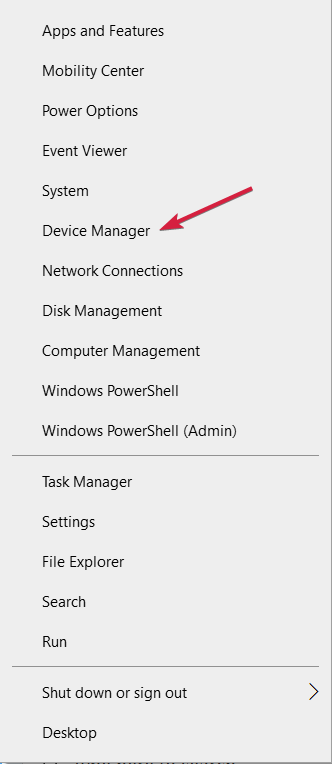
- Display adapters(디스플레이 어댑터)를 확장한 다음 그래픽 카드 드라이버를 더블클릭해 Properties(속성)를 엽니다.
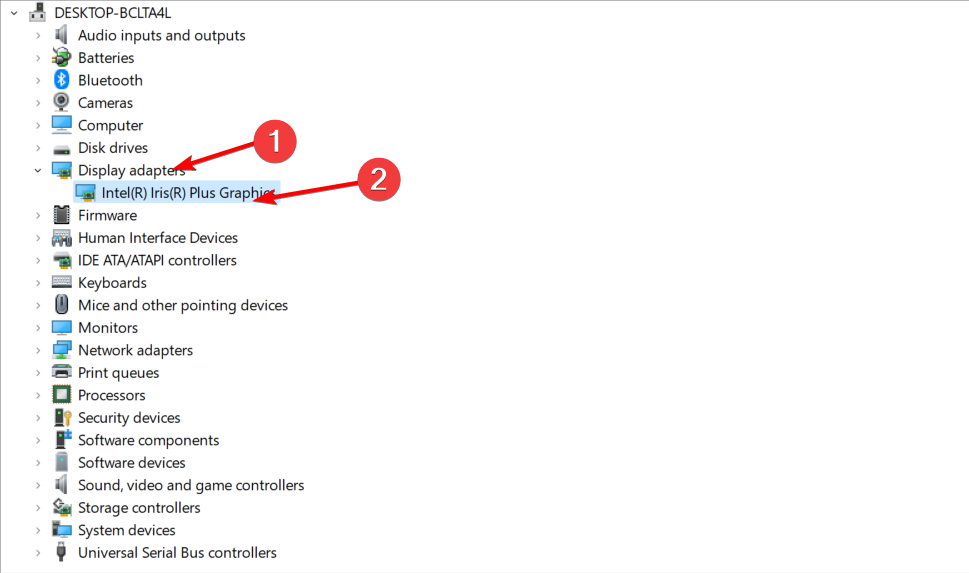
- Driver(드라이버) 탭에서 Roll Back Driver(드라이버 롤백)를 사용할 수 있으면 클릭하거나 Update Driver(드라이버 업데이트)를 선택하세요.
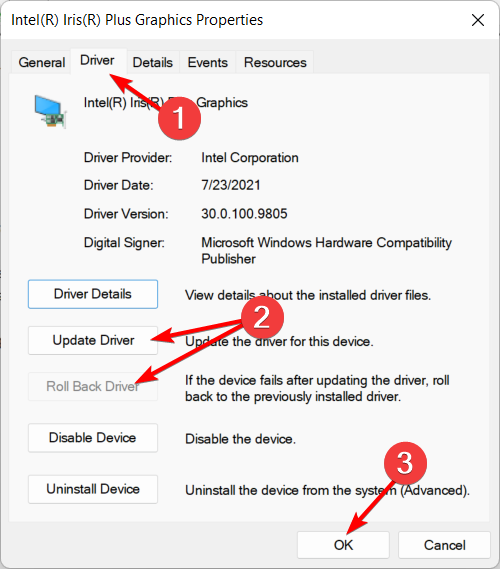
- Update Driver를 선택하면 Search automatically for drivers(자동으로 드라이버 검색)를 클릭해 최신 드라이버를 받아 설치합니다.
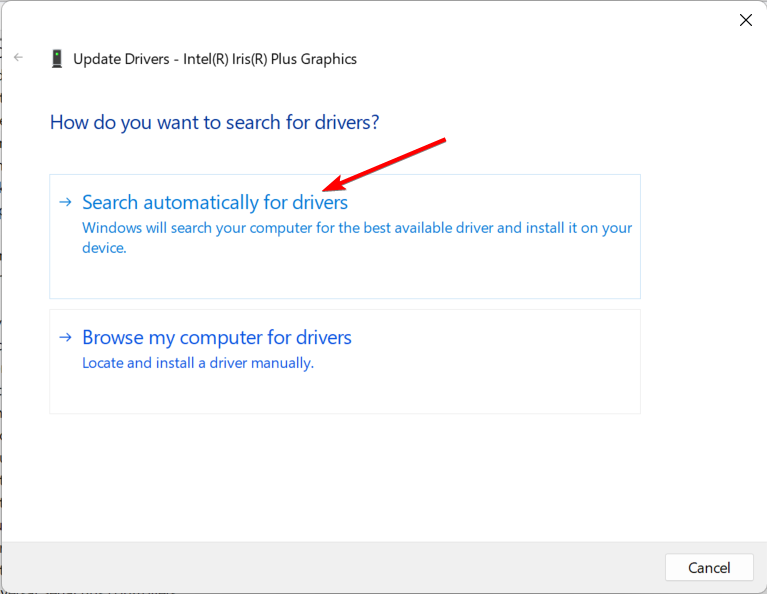
- 프로세스가 끝나면 시스템을 재부팅하고 문제가 개선되었는지 확인하세요.
추가 팁:
- 드라이버가 문제면 제조사(인텔, AMD, NVIDIA) 공식 사이트에서 최신 WHQL 드라이버를 직접 다운로드해 설치하세요.
- DDU(Display Driver Uninstaller)로 기존 드라이버를 안전하게 제거한 뒤 깨끗하게 재설치하면 충돌을 줄일 수 있습니다.
3. 디스크 정리로 불필요 파일 제거
- Windows 키를 누르고 disk cleanup(디스크 정리)를 입력한 후 최상위 결과를 클릭하세요.
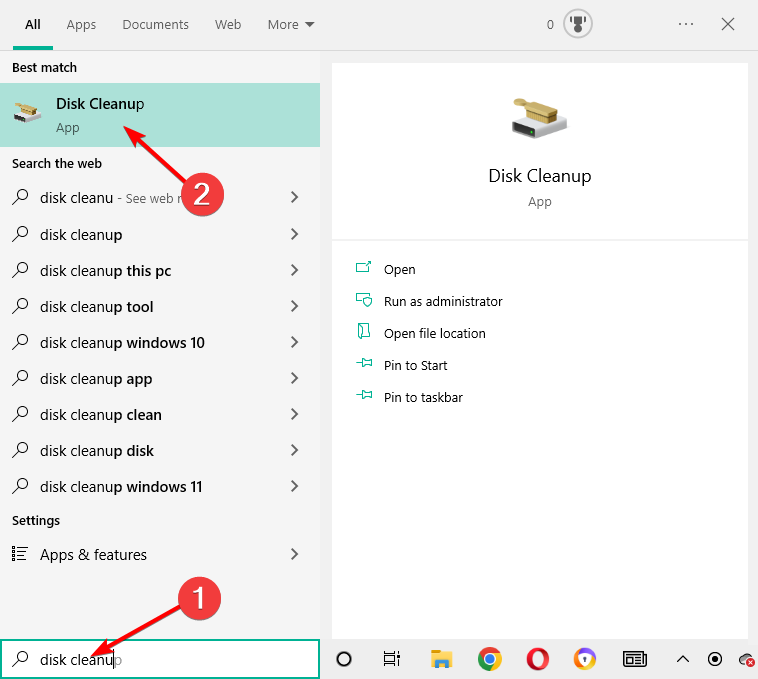
- 시스템 드라이브(C:)를 선택합니다.
- 기본으로 선택된 항목(다운로드된 프로그램 파일, 임시 인터넷 파일, 썸네일 등)을 검토한 뒤 Clean up system files(시스템 파일 정리)를 클릭하세요.
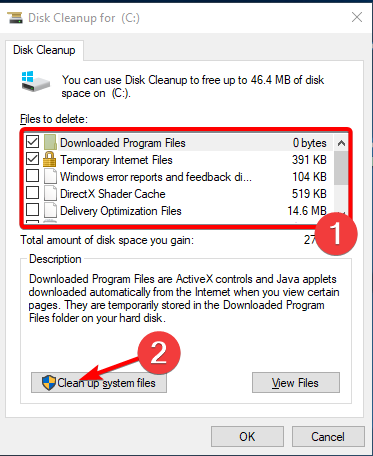
참고: 관리자 권한이 필요합니다. 디스크 정리는 설치 오류로 인한 임시 파일을 제거하여 설치/업데이트 중 발생하는 문제를 줄여줍니다.
4. SFC(System File Checker)로 시스템 파일 검사
- Windows 키를 누르고 cmd를 입력한 뒤 결과에서 Run as administrator(관리자 권한으로 실행)를 클릭하세요.
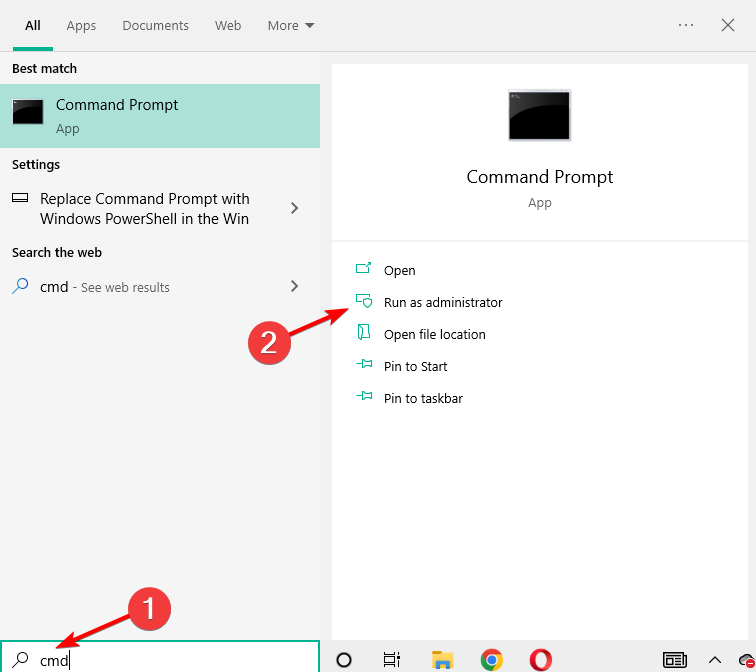
- 다음 명령어를 입력하고 Enter를 누릅니다:
sfc /scannow- 스캔이 완료되면 지침을 따르고 시스템을 재부팅합니다.
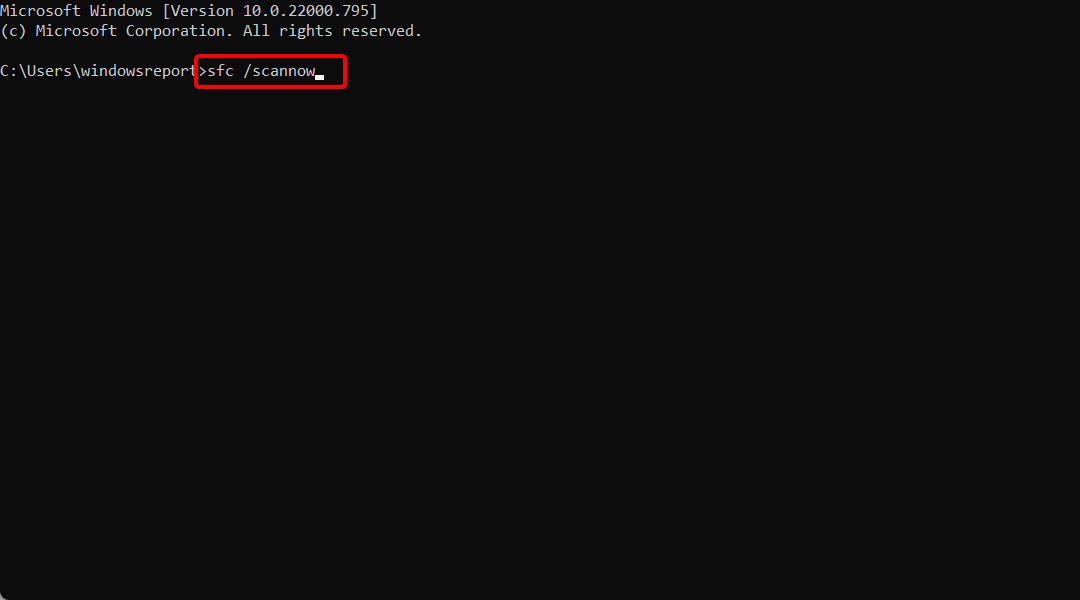
SFC가 문제를 해결하지 못하면 다음 DISM 명령을 실행해 Windows 이미지 무결성을 복구하세요.
DISM /Online /Cleanup-Image /RestoreHealthDISM 실행 후 다시 sfc /scannow를 돌려 보세요.
5. 메모리 검사 및 테스트
- Windows 메모리 진단 도구(Windows Memory Diagnostic)를 사용해 빠른 테스트 또는 심층 테스트를 수행하세요.
- 더 철저한 검사를 원하면 MemTest86 같은 부팅 가능한 도구로 RAM을 여러 패스로 검사하세요.
메모리 불량이 의심되면 하나씩 RAM 모듈을 분리해 부팅해보거나, 슬롯을 교체해 문제 재현을 확인하세요.
6. 클린 부팅으로 소프트웨어 충돌 확인
클린 부팅은 필수 서비스와 드라이버만 로드해 타사 소프트웨어 충돌을 배제합니다. 클린 부팅 후 문제가 사라지면 최근 설치된 프로그램이나 시작 항목을 하나씩 비활성화해 원인을 찾으세요.
7. 안전 모드에서 드라이버 제거 또는 복원
안전 모드로 부팅하면 최소한의 드라이버만 로드됩니다. 안전 모드에서 최근 드라이버를 제거하거나 이전 버전으로 롤백해 보세요.
8. Windows 재설치 또는 초기화
모든 소프트웨어적 해결책이 실패하고 하드웨어 이상이 없을 때는 Windows 초기화(파일 유지 또는 모두 제거)를 고려하세요. 설치 중 동일한 BSoD가 발생하면 하드웨어(특히 RAM/GPU/스토리지)의 문제일 가능성이 큽니다.
전문가용 체크리스트(IT 담당자/엔지니어용)
- 커널 덤프 분석: WinDbg로 메모리 덤프(.dmp) 파일 분석하여 블루스크린의 모듈/스택 트레이스를 확인하세요.
- 드라이버 서명/버전 비교: 최근 드라이버와 이전 드라이버 간 차이점 확인.
- 전압/온도 로그: PSU 불안정 또는 과열로 인한 메모리 오류 추적.
- 메모리 ECC 로그(서버 환경): ECC 에러 카운터 확인.
역할별 간단 체크리스트
- 게이머
- GPU 드라이버를 공식 사이트에서 재설치
- DDU로 깨끗하게 제거 후 재설치
- 게임 파일 무결성 검사(플랫폼별)
- 일반 사용자
- SFC 및 DISM 실행
- 디스크 정리 및 Windows 업데이트
- 안전 모드에서 시작 프로그램 점검
- 시스템 관리자
- 커널 덤프 분석, 메모리/전원/온도 로깅, 드라이버 저장소 검토
언제 전문가의 도움이 필요한가
- 하드웨어 테스트(메모리/그래픽카드/마더보드)에서 오류가 반복될 때
- 덤프 분석으로 특정 서드파티 드라이버가 원인으로 지목될 때
- Windows 재설치 후에도 동일한 BSoD가 발생할 때
언제 이 방법들이 실패할 수 있는지(반례)
- 미세한 하드웨어 결함: 간헐적이고 특정 부하에서만 재현되는 문제는 표준 검사로 잡기 어려울 수 있습니다.
- 커스텀 또는 서명되지 않은 드라이버: 테스트 환경 없이 문제의 원인을 완전히 제거하기 어렵습니다.
- 복잡한 하드웨어 상호작용: 예를 들어 특정 GPU + PSU 조합에서만 발생하는 드문 전원 관련 결함.
간단 플레이북(요약형 SOP)
- 안전 모드 진입 후 최근 설치된 앱/드라이버 제거
- 디스크 정리 → SFC → DISM 실행
- 그래픽 드라이버 완전 제거(DDU 제안) → 제조사 드라이버 설치
- 메모리 검사, 온도 및 전원 로그 확인
- 문제가 지속되면 하드웨어(메모리/RAM/PSU/GPU) 교체 테스트
FAQ
커널 모드 힙 손상과 메모리 누수는 같은 건가요?
아니요. 메모리 누수는 할당된 메모리가 해제되지 않아 사용 가능한 메모리가 줄어드는 현상이고, 힙 손상은 힙의 구조 자체가 변경되어 할당/해제 로직이 엉키는 상태입니다. 둘은 서로 연관될 수 있습니다.
드라이버 롤백이 안전한가요?
네. 드라이버 롤백은 설치된 드라이버를 이전 버전으로 되돌리는 Windows 기능으로, 일반적으로 안전합니다. 문제가 더 악화되면 복원 지점을 이용해 되돌리세요.
덤프 분석 없이도 이 문제를 해결할 수 있나요?
많은 경우에 가능하지만, 반복적으로 재현되거나 특정 드라이버가 의심될 때는 덤프 분석이 문제를 정확히 규명하는 데 유용합니다.
마무리 요약
- 커널 모드 힙 손상은 드라이버, 메모리, 파일 손상, 하드웨어 문제 등 다양한 원인으로 발생합니다.
- 단계별로 드라이버 점검, 디스크 정리, SFC/DISM, 메모리 검사, 클린 부팅을 수행하세요.
- 문제 재현이 계속되거나 하드웨어 문제가 의심되면 전문가에게 덤프 분석 및 하드웨어 검사를 의뢰하세요.
도움이 되었다면 댓글로 현재 상황(오류 발생 시점, 최근 변경 사항, 사용 중인 GPU/메모리 구성)을 남겨주시면 추가 맞춤형 조언을 드리겠습니다.





